W rzeczywistości kroki mające na celu zamknięcie aplikacji, których już nie używasz, nie są całkowicie automatyczne. To wymaga od Ciebie kilku kroków. Istnieje jednak szybki i łatwy sposób na zamknięcie aplikacji, który pozwoli Ci zaoszczędzić czas. A ponieważ nieużywane aplikacje zużywają baterię telefonu, automatycznie zamykają te aplikacje, które nie używasz, poprawi ogólną wydajność telefonu i oszczędzi Ci dużo telefonu komórkowego dane. W końcu warto wykonać kilka dodatkowych kroków.
Zawartość
-
Jak automatycznie zamykać nieużywane aplikacje
- Automatycznie zamykaj aplikacje po nieużywaniu na iPhonie
- Automatyczne zamykanie aplikacji po nieużywaniu na Twoim Androidzie
-
Zawijanie
- Powiązane posty:
Jak automatycznie zamykać nieużywane aplikacje
Gdy zbyt wiele aplikacji jest stale otwartych, możesz praktycznie obserwować, jak bateria telefonu rozładowuje się na twoich oczach. Nie martwić się! Możesz wypróbować poniższe kroki i sprawić, by smartfon szybko zamykał te aplikacje.
Automatycznie zamykaj aplikacje po nieużywaniu na iPhonie
Na wypadek, gdybyś nie słyszał, iOS 11 wprowadził nowe narzędzia, które usprawniają zarządzanie danymi, w tym opcje automatycznego zamykania nieużywanych aplikacji. Ale zanim to zrobisz, upewnij się, że zapisałeś swoją pracę w aplikacji lub że aplikacja nie odpowiada, zanim zdecydujesz się ją zamknąć.
Na iPhonie X, iPhonie 11 lub iPadzie z systemem iOS 12 lub nowszym przesuń palec w górę na ekranie początkowym i przytrzymaj środek ekranu, aby zamknąć aplikacje, których nie używasz.

Na iPhonie 8 lub starszym dwukrotnie kliknij przycisk Początek, aby wyświetlić ostatnio używane aplikacje. Następnie przesuń palcem w prawo lub w lewo, aby znaleźć aplikację, którą chcesz zamknąć. Następnie możesz przesunąć w górę podgląd aplikacji, aby zamknąć aplikację. Większość systemów operacyjnych iPhone'a umożliwia automatyczne zamrażanie aplikacji, gdy nie korzystasz również z telefonu.
Co się stanie, jeśli aplikacje nie zamkną się automatycznie?
W przypadku większości iPhone'ów automatyczne zamykanie aplikacji po ich zakończeniu wymaga dwukrotnego kliknięcia przycisku Home — w ten sposób zobaczysz aplikacje, z których ostatnio korzystałeś. Następnie możesz wybrać aplikacje, które chcesz zamknąć, przesuwając palcem w lewo lub w prawo. Przesuń palcem po aplikacji, którą chcesz zamknąć, a aplikacja zostanie automatycznie zamknięta. Łatwe, prawda?
Jeśli pojawiają się ostatnio używane aplikacje, oznacza to, że aplikacje nie są otwarte, ale są w trybie gotowości. Może to pomóc w nawigacji lub wielozadaniowości. Pamiętaj, że powinieneś wymusić zatrzymanie aplikacji, aby ją zamknąć, jeśli nie odpowiada.
Automatyczne zamykanie aplikacji po nieużywaniu na Twoim Androidzie
Smartfony z Androidem będą postępować zgodnie z różnymi procedurami zamykania aplikacji, gdy nie są automatycznie używane. Różnice te istnieją, ponieważ zamiast jednej firmy, takiej jak Apple, smartfony z systemem Android są produkowane przez kilka marek na całym świecie. Chociaż większość z tych kroków może działać na Twoim telefonie, każdy przewodnik krok po kroku będzie się różnić w zależności od smartfona z Androidem.
Zamknij aplikacje na Androida automatycznie po nieużywaniu
Samsung Galaxy umożliwia automatyczne zamykanie nieużywanych aplikacji za pomocą metody skrótów do ostatnich aplikacji. Ta metoda to najszybszy sposób na zamknięcie nieużywanych aplikacji.
- Znajdź ekran główny, stuknij skrót Ostatnie aplikacje w lewym dolnym rogu ekranu, reprezentowany przez trzy pionowe linie.
- Następnie możesz znaleźć aplikację, którą chcesz zamknąć, przesuwając palcem w lewo lub w prawo.
- Po zlokalizowaniu aplikacji przesuń palcem w górę, aby ją zamknąć.
- Jeśli zamierzasz automatycznie zamknąć wszystkie nieużywane aplikacje, dotknij "Zamknij wszystko".
Co się stanie, jeśli aplikacje nie zamkną się automatycznie?
Upewnij się, że opcje programisty są włączone
- Przejdź do ustawień
- Kliknij Informacje o telefonie, a następnie Numer kompilacji
- Następnie naciśnij siedem razy numer kompilacji.
- Dotknij ustawień na wyświetlonym interfejsie
- W sekcji System dotknij Opcje programisty
- Zaznacz pole wyboru Nie zachowuj działań, aby automatycznie zamknąć wszystkie nieużywane aplikacje działające w tle.
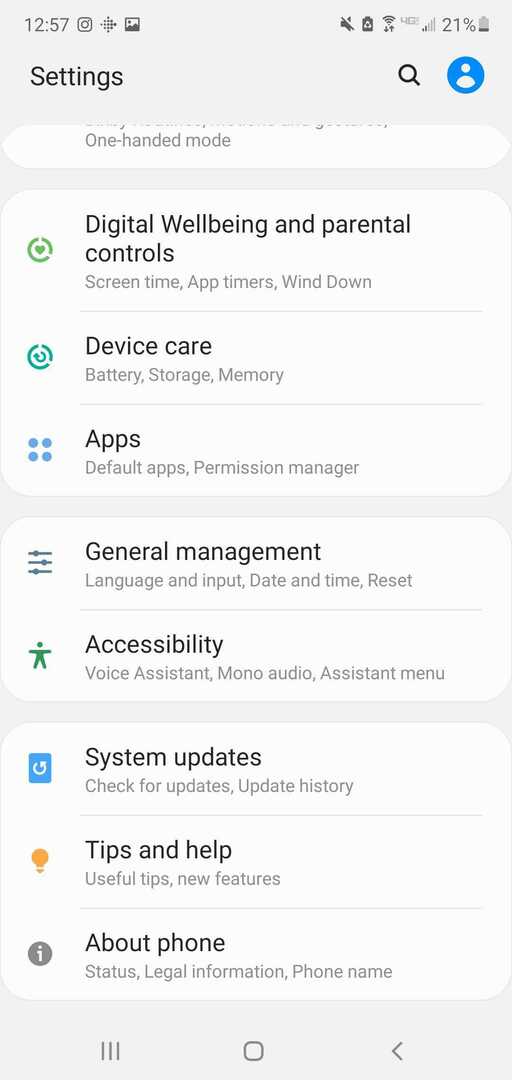
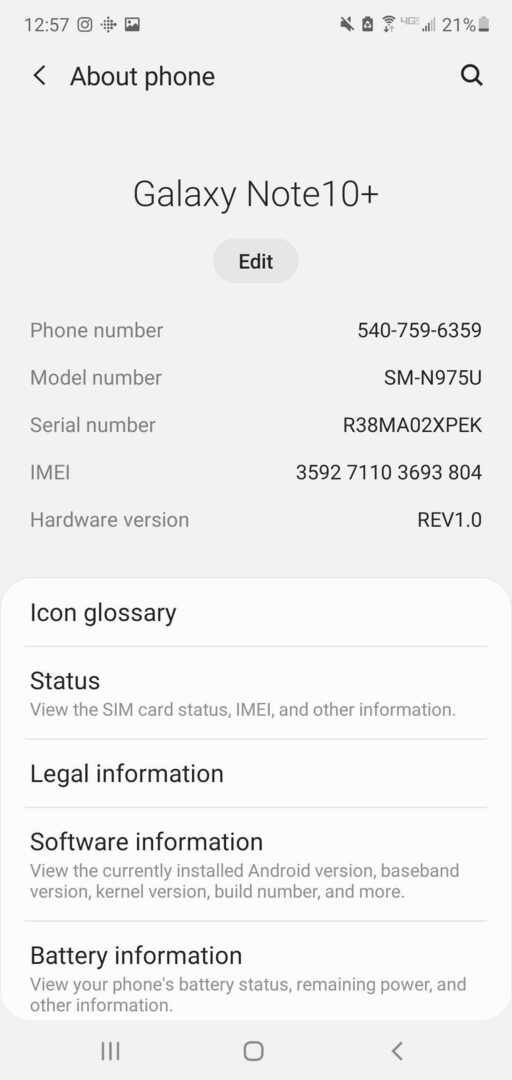
Możesz też przejść do listy aplikacji, a następnie dotknąć i przytrzymać aplikację, której nie używasz, kliknąć Szczegóły aplikacji na wyświetlonej liście opcji. Kliknij Wymuś zatrzymanie, a działania aplikacji zostaną natychmiast zatrzymane.

Zawijanie
Zamykanie nieużywanych aplikacji to najlepszy sposób na utrzymanie pamięci telefonu w dobrym stanie. Pomaga także obejść potencjalne problemy, które możesz mieć podczas uzyskiwania dostępu do innych aplikacji.
Wykonanie tych czynności w celu zamknięcia dowolnej aplikacji po jej zakończeniu zwiększy wydajność smartfona, zapewniając, że wszystko działa tak, jak powinno. Oszczędzaj baterię i zwolnij miejsce, usuwając wszystkie aplikacje, które nie są używane.